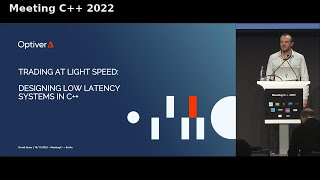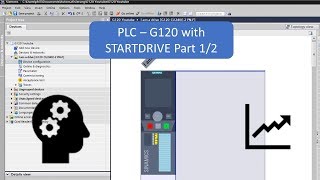AGGIORNA TUTTI I DRIVER del PC facilmente con Snappy Driver | Guida per Windows 10, 11 e 7!
Scopri come utilizzare Snappy Driver, un'utility fantastica per aggiornare tutti i driver del tuo PC in modo semplice e veloce. Con questo programma gratuito, troverai e installerai i migliori driver per tutte le periferiche di Windows, inclusi scheda video (anche Nvidia), scheda audio, stampante, scheda di rete e molte altre. Risolvi i problemi di compatibilità e ottimizza le prestazioni del tuo sistema con questa guida completa per Windows 10, 11 e 7!
SI CONSIGLIA DI SOSPENDERE MALWAREBYTES ANTI MALWARE DURANTE IL DOWNLOAD E L'UTILIZZO
A cosa serve aggiornare i driver se la macchina funziona?
Ci sono vari motivi per aggiornare i driver:
1) Migliorare le prestazioni.
2) Per risolvere potenziali bug o altri problemi con periferiche che nel frattempo sono state aggiornate.
3) Per aggiungere nuove funzioni.
4) Per rendere più stabile il sistema
5) Per non andare incontro a vulnerabilità di sicurezza: è importante mantenere i driver aggiornati esattamente come si farebbe con un antivirus.
Perchè usare questo software?
1) Microsoft scarica i driver solo dal suo db dove non tutte le periferiche sono contemplate
2) Generalmente i driver MS sono più datati e meno performanti rispetto a quelli proprietari emessi delle case produttrici di HW
3) Ci sono casi (vedi tutti gli utenti tiny10) in cui non sono contemplati alcuni driver di periferica
4) Se ad esempio non ti funziona una scheda di rete non puoi fare nulla con il tuo metodo, mentre se crei il pendrive e scarichi da un altro pc Tutti i driver di rete con l'opzione messa a disposizione da Snappy Driver hai almeno la possibilità di mettere online la macchina e poi scaricare i driver che più ti aggradano
5) C'è, su diversi dispositivi, una latenza di rilascio dei driver microsoft assurda per cui soprattutto sulle nuove periferiche rischieresti di attendere letteralmente mesi prima di poterle usare e soprattutto aggiornare.
6) E' più veloce e fai tutto in un colpo solo.
N.B. Per risolvere i problemi di rete di Tiny10 PROVARE come segue:
a) scompattare Snappy driver su un pendrive e lanciarlo
b) andare su "clicca qui per iniziare il download"
c) cliccare su solo rete e quindi su ok
d) attendere il download e al termine chiudere snappy driver
e) inserire il pendrive sulla macchina con tiny 10 e lanciarlo
f ) andare su "clicca qui per iniziare il download"
g) cliccare su solo quelli necessari a questa macchina e quindi su ok
h) al termine rilanciare snappy driver sulla macchina tiny10 come mostrato in questo video e completare l'installazione di eventuali altri driver di rete
i) eseguirlo nuovamente per completare anche l'installazione di eventuali altri driver mancanti.
N.B. per ripristinare in caso di problemi i driver precedenti è possibile seguire questa guida: [ Ссылка ]
Per restare aggiornato su contenuti come questo iscriviti al canale, se hai bisogno di informazioni e chiarimenti fammelo sapere nei commenti e se vuoi sostenere questo progetto puoi mettere un like al video.
GRAZIE!
N.B. Tutte le operazioni che compi sul tuo PC vengono fatte sotto la TUA responsabilità, pertanto non rispondo di eventuali danni alla proprietà o perdita di dati a seguito di una qualsiasi delle informazioni contenute in questo video. Usi queste informazioni a tuo esclusivo rischio e consapevole della tua esclusiva responsabilità.